word输入文字时替换原有的文字怎么办
在Word中,有时候我们输入的文字会直接覆盖之前那个地方的文字,而不是将这些文字依次后移。那么碰到这类情况怎么解决呢?下面小编就为大家详细介绍word输入文字时替换原有的文字方法,来看看吧
有时候在编辑word文档的时候,主要对相关段落或文字进行修改,想增加新的词语,结果输入文字的时候却替换了原有的文字,原有文字并没有后移,遇到这种情况该怎么解决呢?下面就为大家解决解决方法,不会的朋友可以参考本文,一起来看看吧!
步骤
1、我们经常会遇到这样一种情况,打开一个文档,如图所示,这段话开头想修改,在"时间"面前加个"当"字,会把光标挪到"时间"前面,准备输入。
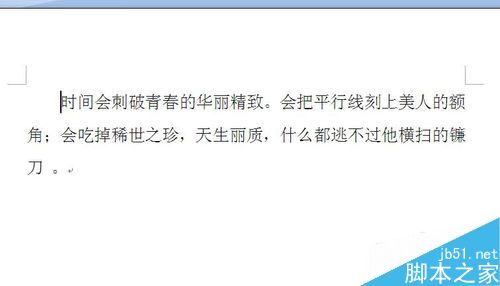
2、把‘当’字输入的时候,后面的‘时’字不见了,被"当"替换了,怎么修改都不能恢复原来的样子,除非整段重新输入。
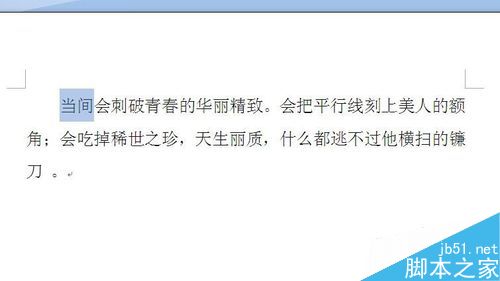
3、我们来看一下word工作文档下面的状态栏,有一处显示着"改写",意思就是键入的文字会覆盖现有的内容,等于替换了。

4、自己从来没做过相关的"改写"的设置啊,怎么就默认状态为改写了呢?原因就是键盘上的insert键,它是改写及插入的快捷键,无意中按了之后,就切换成‘改写’状态了。
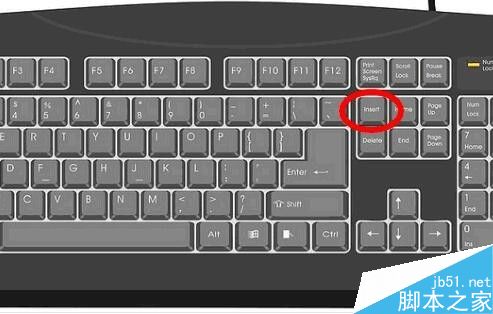
5、再次按下insert键,或是直接在状态栏里点击‘改写’切换成"插入",就变回新插入内容了。
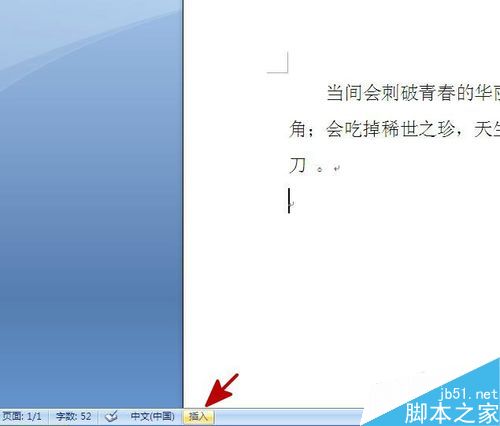
6、这时候在输入文字就是插入状态了,恢复成正常的编辑状态。
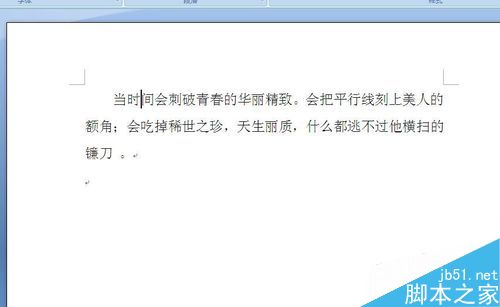
以上就是word输入文字时替换原有的文字的解决方法,大家现在有了解了吧,希望这篇文章能对大家有所帮助!
您可能感兴趣的文章
- 06-27word程序打不开怎么办
- 06-27word2010怎么制作和打印桌签?
- 06-27Word2010怎样设置主题颜色
- 06-27word怎样设置超链接图解
- 06-27word怎样设置文本域背景底色
- 06-27word标题格式怎样设置关联列表
- 06-27word按姓氏笔画如何排序
- 06-27Word文档怎样横向打印?横向打印方法介绍
- 06-27word文档奇偶页码怎样设置
- 06-27word如何设置图片环绕样式


阅读排行
推荐教程
- 11-30正版office2021永久激活密钥
- 11-25怎么激活office2019最新版?office 2019激活秘钥+激活工具推荐
- 11-22office怎么免费永久激活 office产品密钥永久激活码
- 11-25office2010 产品密钥 永久密钥最新分享
- 11-22Office2016激活密钥专业增强版(神Key)Office2016永久激活密钥[202
- 11-30全新 Office 2013 激活密钥 Office 2013 激活工具推荐
- 11-25正版 office 产品密钥 office 密钥 office2019 永久激活
- 11-22office2020破解版(附永久密钥) 免费完整版
- 11-302023 全新 office 2010 标准版/专业版密钥
- 03-262024最新最新office365激活密钥激活码永久有效






